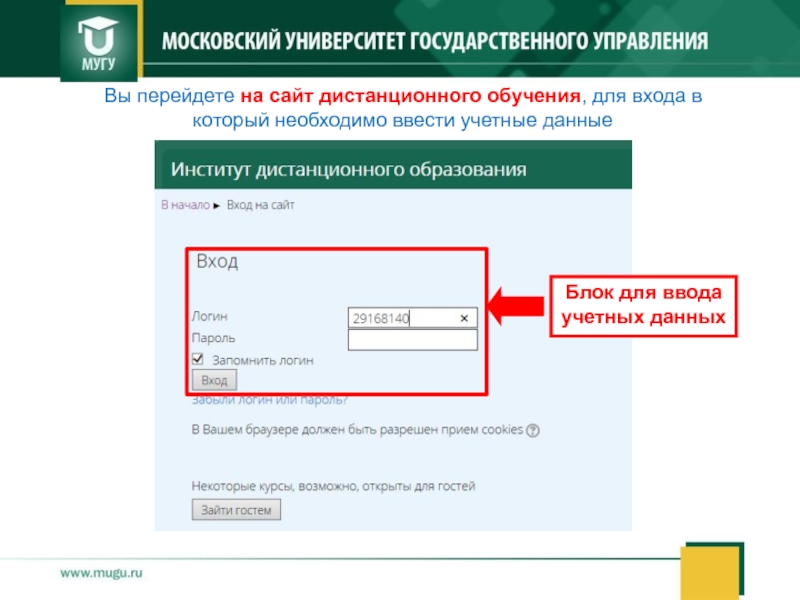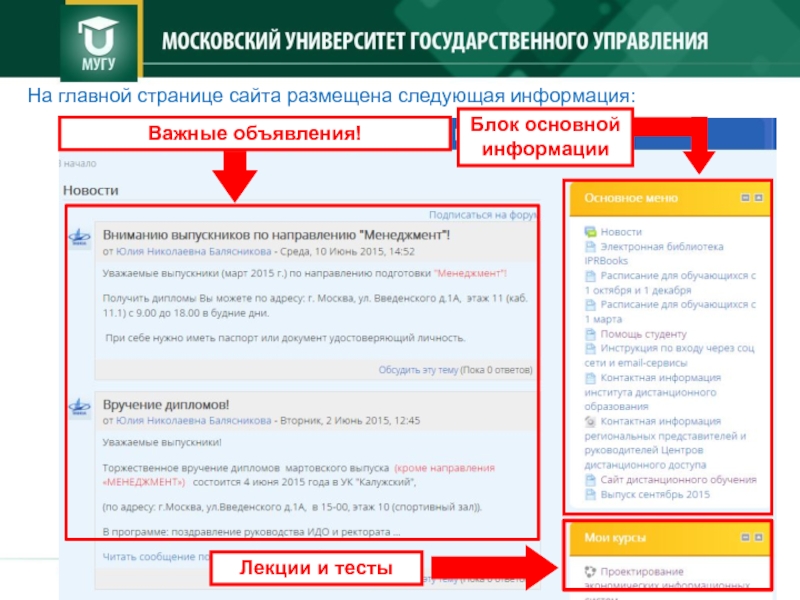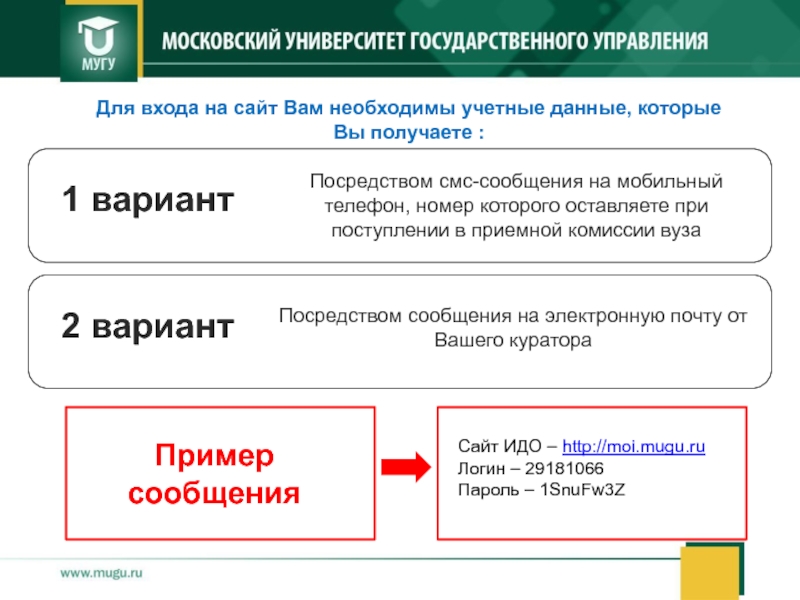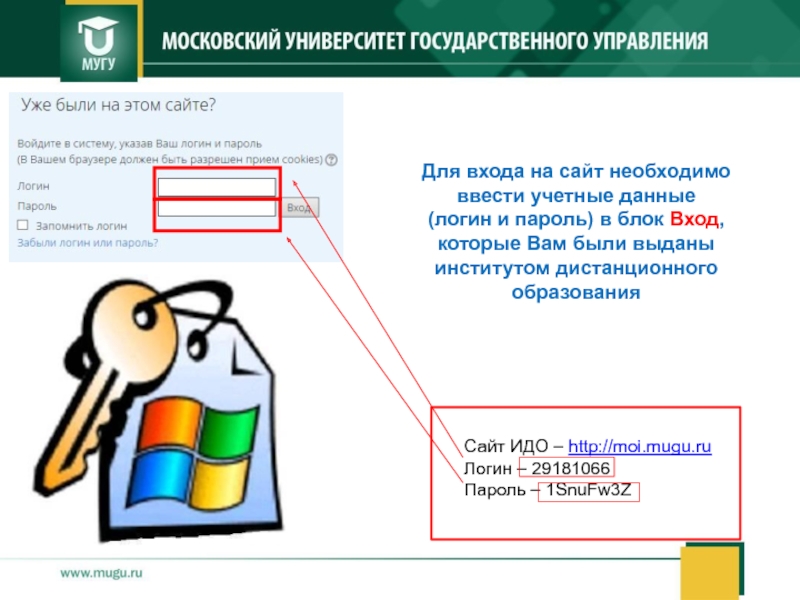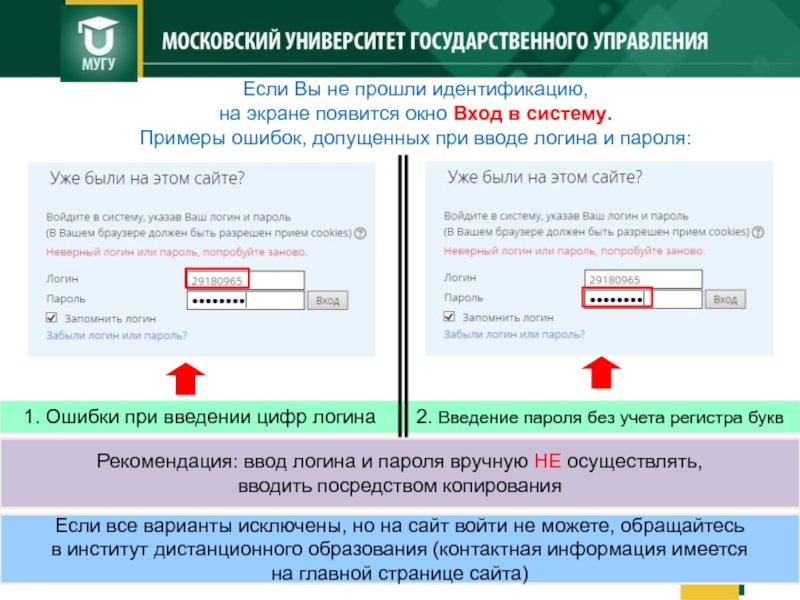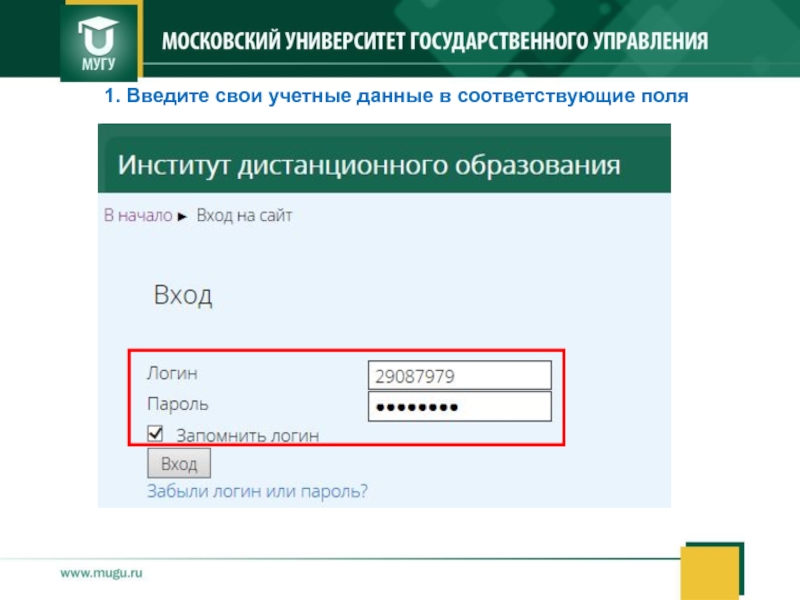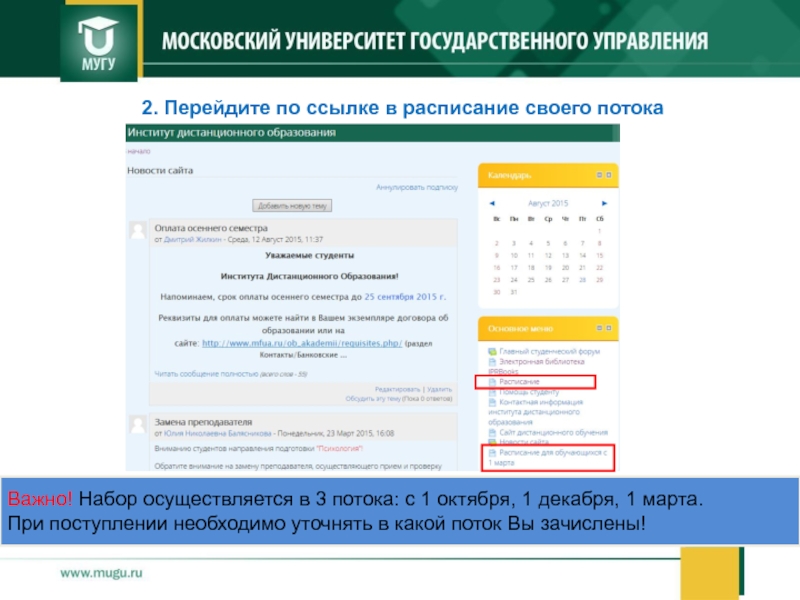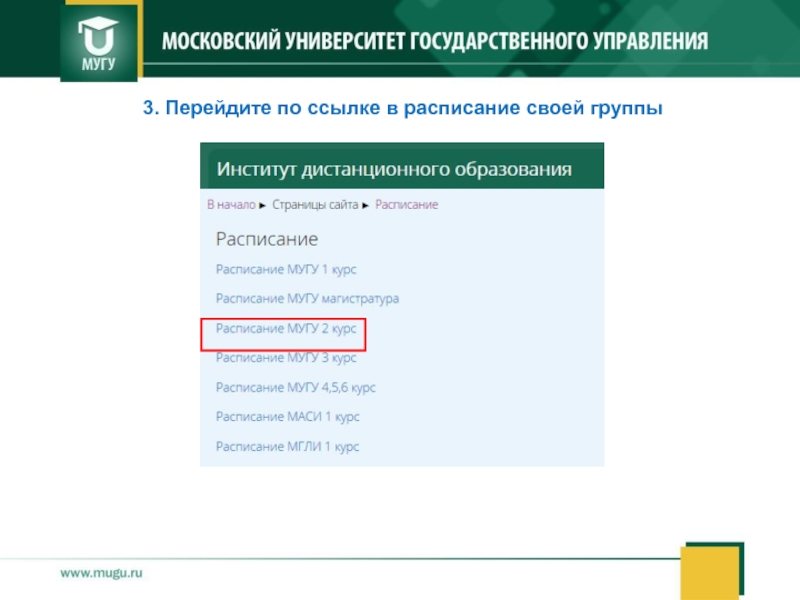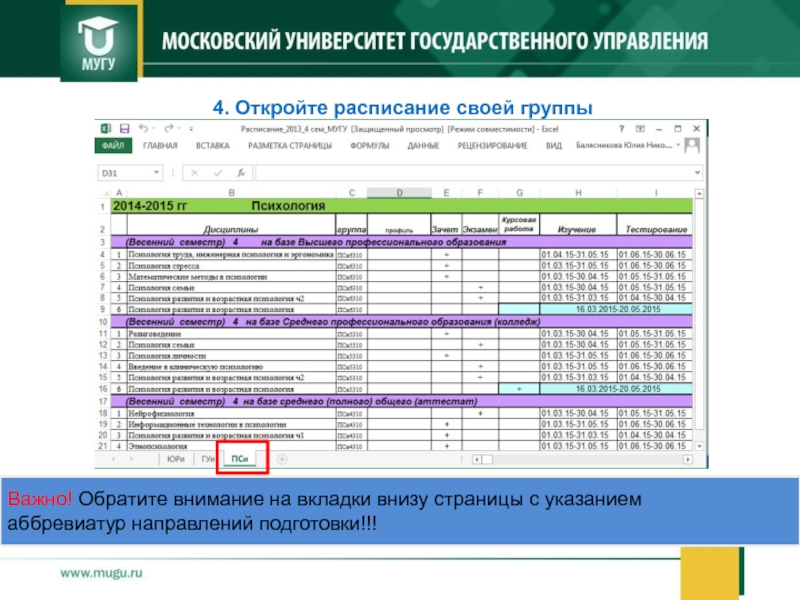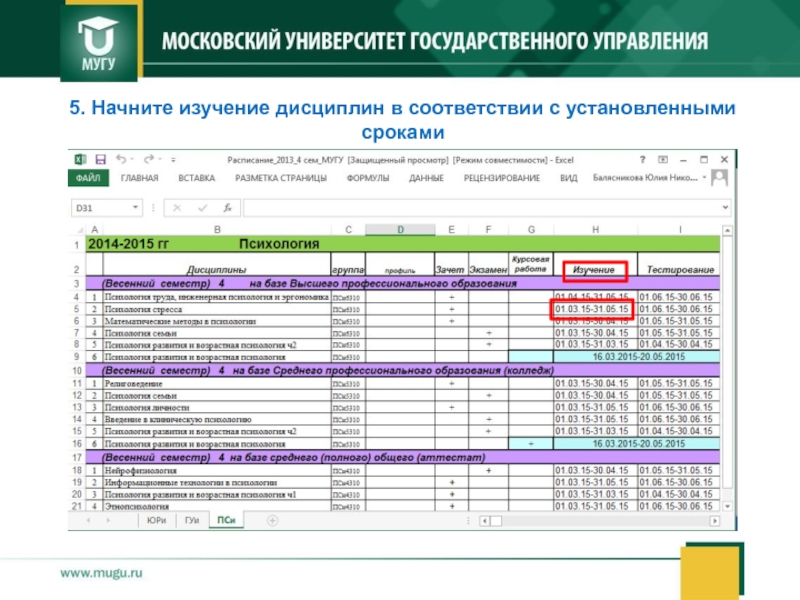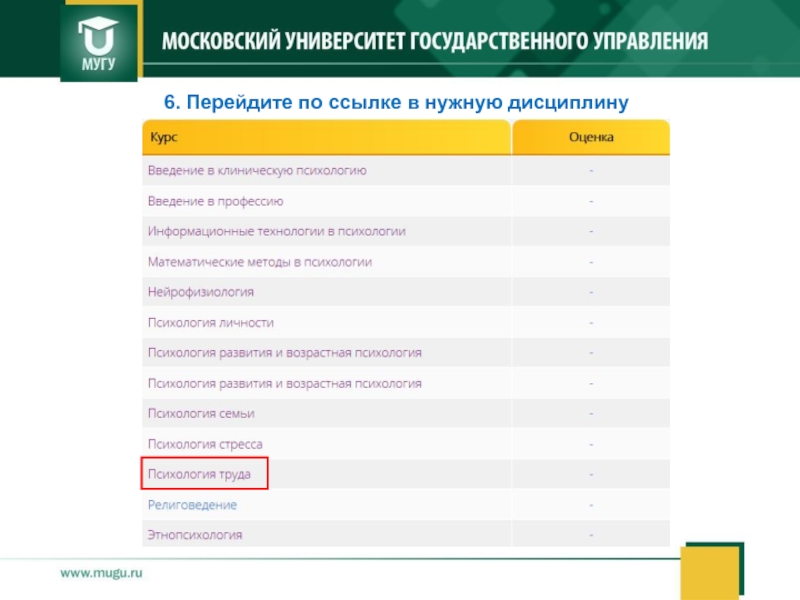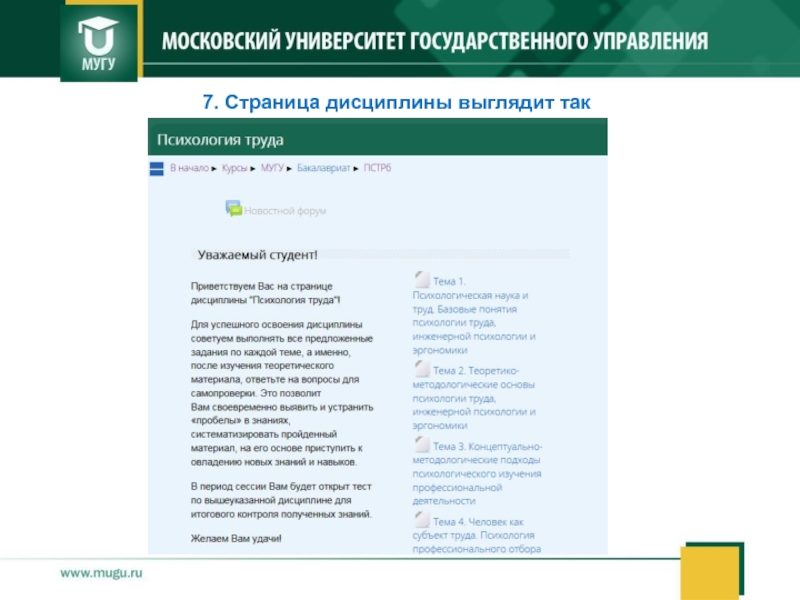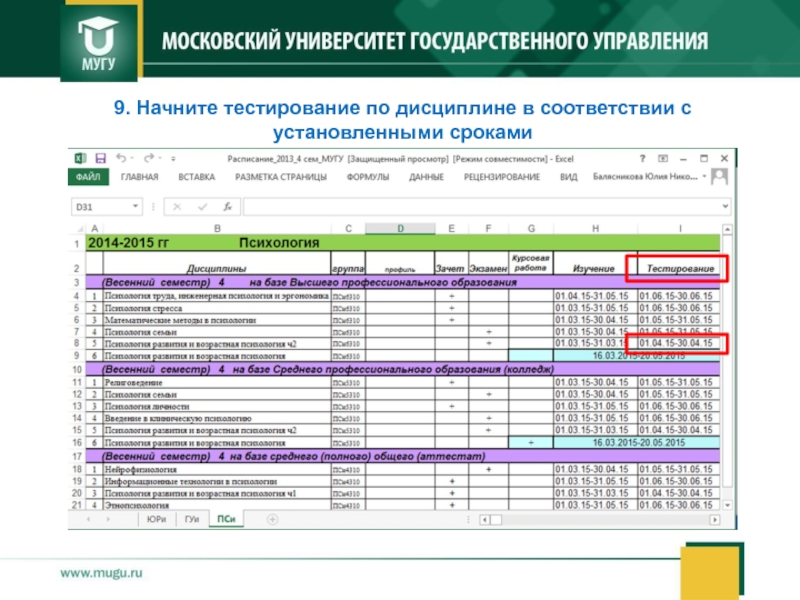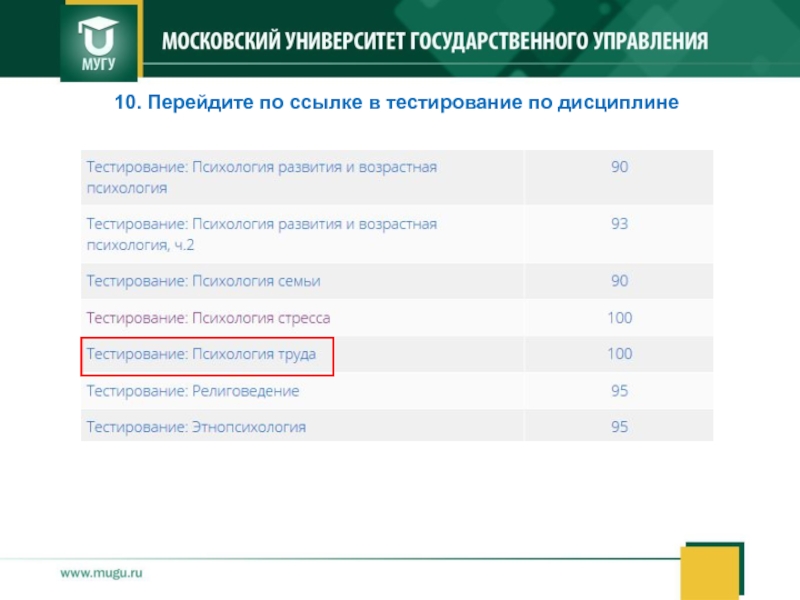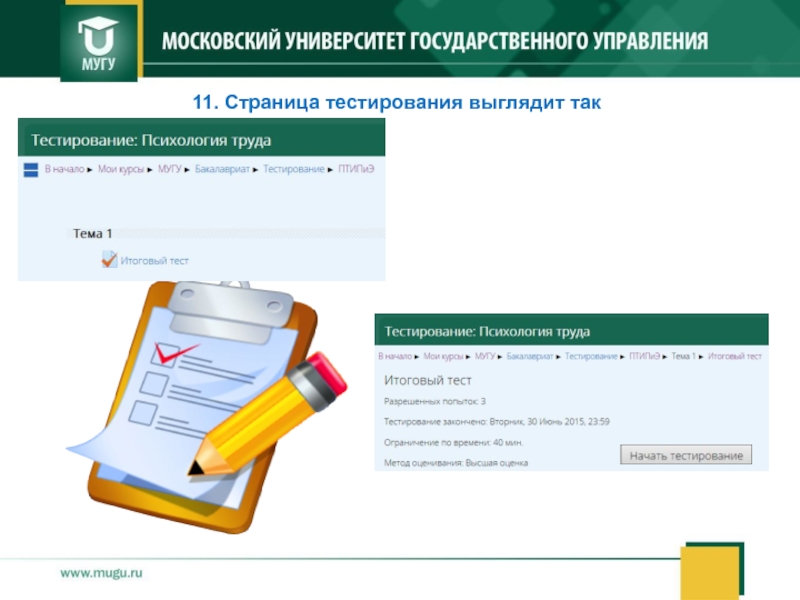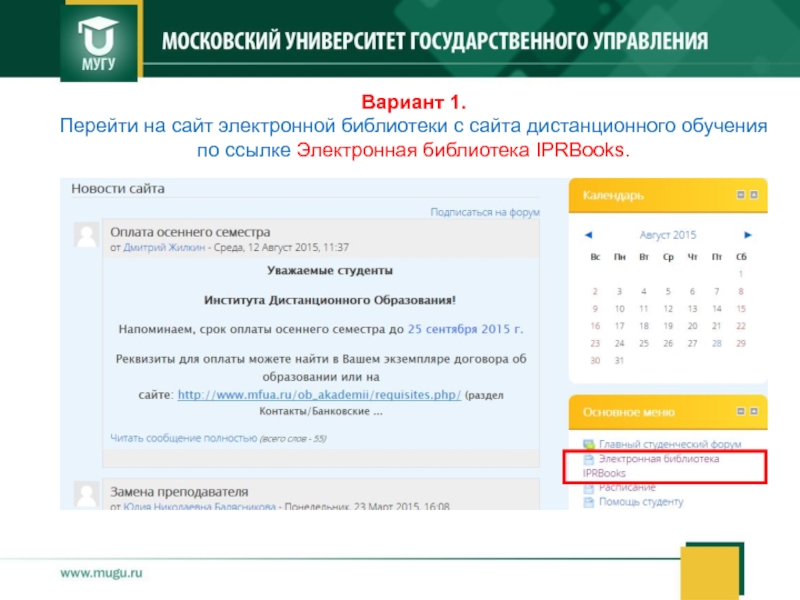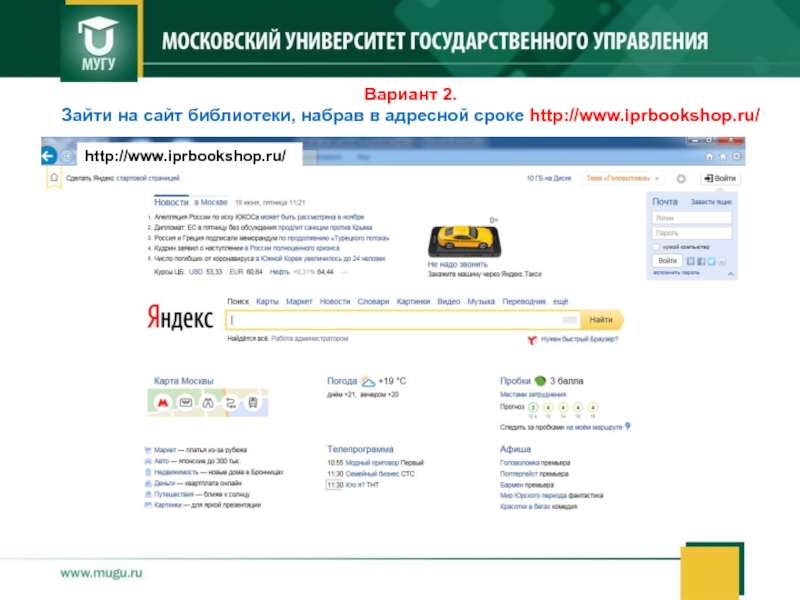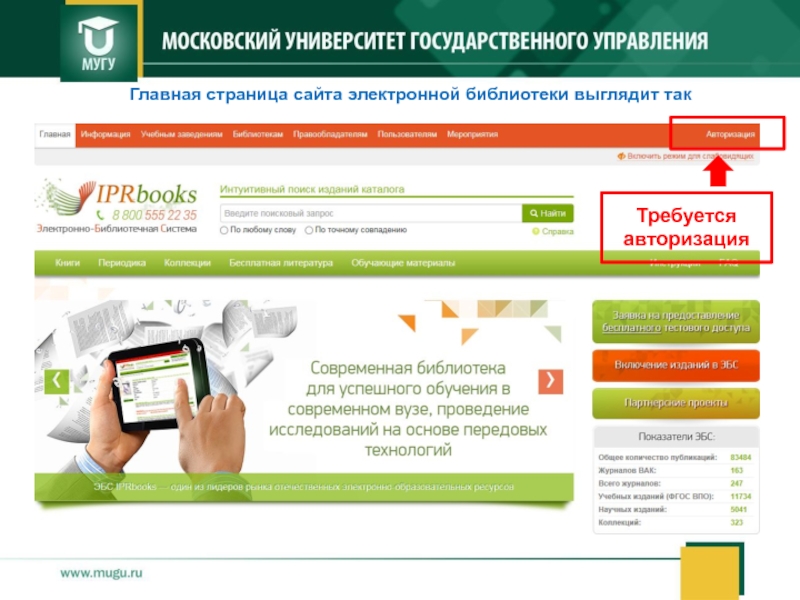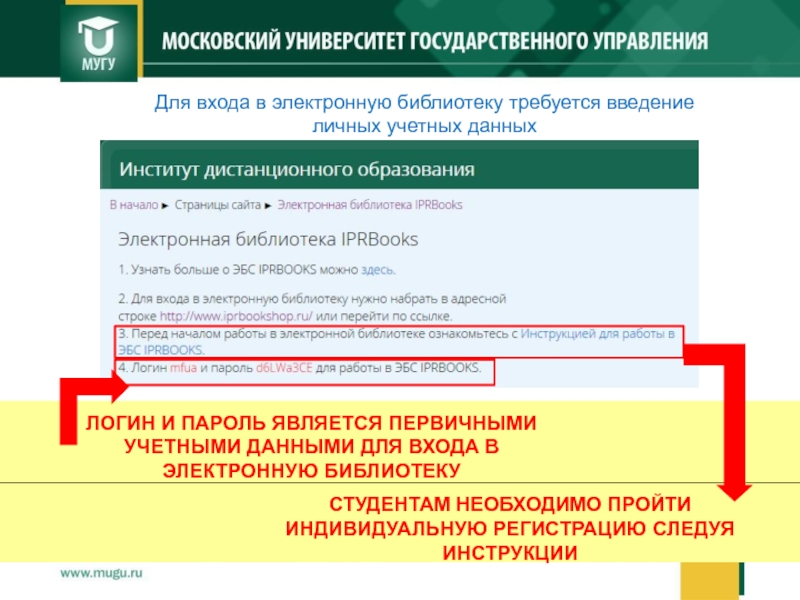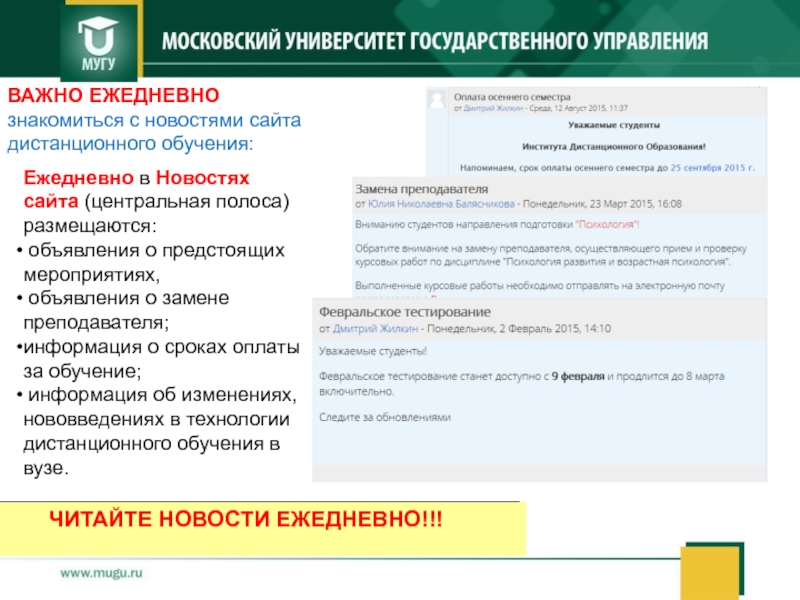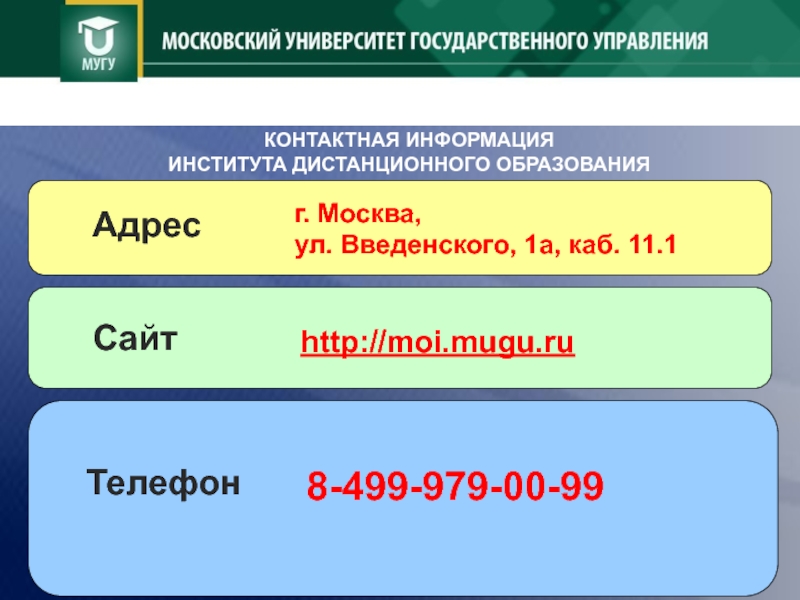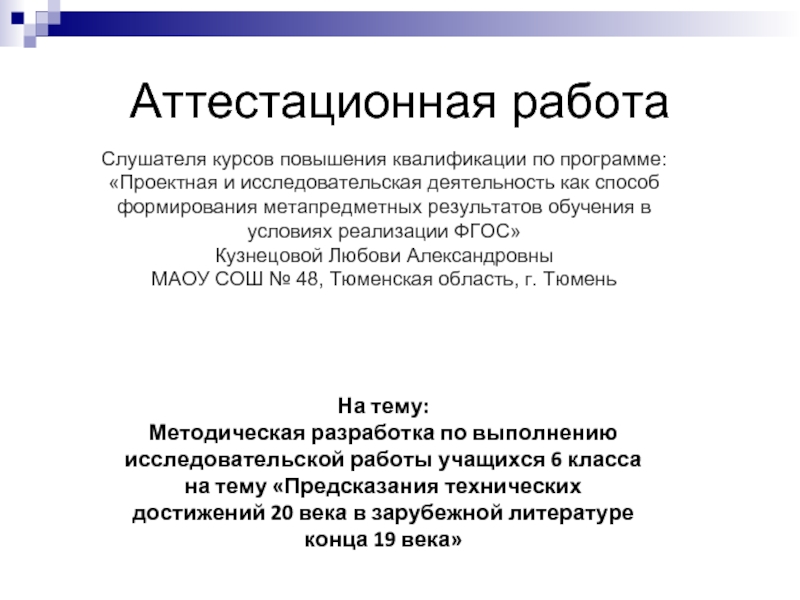- Главная
- Разное
- Дизайн
- Бизнес и предпринимательство
- Аналитика
- Образование
- Развлечения
- Красота и здоровье
- Финансы
- Государство
- Путешествия
- Спорт
- Недвижимость
- Армия
- Графика
- Культурология
- Еда и кулинария
- Лингвистика
- Английский язык
- Астрономия
- Алгебра
- Биология
- География
- Детские презентации
- Информатика
- История
- Литература
- Маркетинг
- Математика
- Медицина
- Менеджмент
- Музыка
- МХК
- Немецкий язык
- ОБЖ
- Обществознание
- Окружающий мир
- Педагогика
- Русский язык
- Технология
- Физика
- Философия
- Химия
- Шаблоны, картинки для презентаций
- Экология
- Экономика
- Юриспруденция
Инструкция по работе в системе дистанционного обучения Moodle презентация
Содержание
- 1. Инструкция по работе в системе дистанционного обучения Moodle
- 2. ВОПРОС 1. КАК ПЕРЕЙТИ НА СТРАНИЦУ САЙТА?
- 3. http://moi.mugu.ru/ В адресной строке обозревателя Интернета набрать адрес сайта дистанционного обучения http://moi.mugu.ru
- 4. Вы перейдете на сайт дистанционного обучения, для
- 5. На главной странице сайта размещена следующая информация:
- 6. Также на главной странице размещены После
- 7. ВОПРОС 2. КАК ПОЛУЧИТЬ УЧЕТНЫЕ ДАННЫЕ ДЛЯ ВХОДА НА САЙТ?
- 8. Посредством сообщения на электронную почту от
- 9. Сайт ИДО – http://moi.mugu.ru Логин – 29181066
- 10. ВОПРОС 3. КАК ВОССТАНОВИТЬ УТЕРЯННЫЕ УЧЕТНЫЕ ДАННЫЕ?
- 11. Отправить письмо по электронной
- 12. ВОПРОС 4. ЧТО ДЕЛАТЬ, ЕСЛИ ПРИ РАБОТЕ С САЙТОМ ВОЗНИКАЮТ ПРОБЛЕМЫ?
- 13. Если Вы не прошли идентификацию, на
- 14. ВОПРОС 5. КАК РАБОТАТЬ С САЙТОМ?
- 15. 1. Введите свои учетные данные в соответствующие поля
- 16. 2. Перейдите по ссылке в расписание своего
- 17. 3. Перейдите по ссылке в расписание своей группы
- 18. 4. Откройте расписание своей группы Важно! Обратите
- 19. 5. Начните изучение дисциплин в соответствии с установленными сроками
- 20. 6. Перейдите по ссылке в нужную дисциплину
- 21. 7. Страница дисциплины выглядит так
- 22. 8. Каждая тема дисциплины представлена в формате презентации
- 23. 9. Начните тестирование по дисциплине в соответствии с установленными сроками
- 24. 10. Перейдите по ссылке в тестирование по дисциплине
- 25. 11. Страница тестирования выглядит так
- 26. ВОПРОС 6. КАК ВОЙТИ В ЭЛЕКТРОННУЮ БИБЛИОТЕКУ?
- 27. Вариант 1. Перейти на сайт электронной
- 28. Вариант 2. Зайти на сайт библиотеки, набрав в адресной сроке http://www.iprbookshop.ru/ http://www.iprbookshop.ru/
- 29. Главная страница сайта электронной библиотеки выглядит так Требуется авторизация
- 30. Для входа в электронную библиотеку требуется
- 31. ЭТО ВАЖНО!!!
- 32. ВАЖНО ЕЖЕДНЕВНО знакомиться с новостями
- 33. http://moi.mugu.ru КОНТАКТНАЯ ИНФОРМАЦИЯ ИНСТИТУТА
Слайд 3http://moi.mugu.ru/
В адресной строке обозревателя Интернета набрать адрес сайта дистанционного обучения http://moi.mugu.ru
Слайд 4Вы перейдете на сайт дистанционного обучения, для входа в который необходимо
Блок для ввода
учетных данных
Слайд 5На главной странице сайта размещена следующая информация:
Блок основной
информации
Лекции и
Важные объявления!
Слайд 6Также на главной странице размещены
После новостной ленты продублированы курсы
Блок для обмена
Пользователи на сайте
Слайд 8
Посредством сообщения на электронную почту от Вашего куратора
Для входа на сайт
Вы получаете :
Посредством смс-сообщения на мобильный телефон, номер которого оставляете при поступлении в приемной комиссии вуза
1 вариант
2 вариант
Сайт ИДО – http://moi.mugu.ru
Логин – 29181066
Пароль – 1SnuFw3Z
Пример сообщения
Слайд 9Сайт ИДО – http://moi.mugu.ru
Логин – 29181066
Пароль – 1SnuFw3Z
Для входа на
(логин и пароль) в блок Вход, которые Вам были выданы институтом дистанционного образования
Слайд 11
Отправить письмо по электронной почте Вашему куратору или сотрудникам ИДО с
Восстановить данные можно несколькими способами, обратившись в институт дистанционного образования (контактная информация размещена на сайте дистанционного обучения)
Прийти в институт дистанционного образования (г. Москва, ул. Введенского, 1а, каб. 11.1). Логин и пароль восстанавливается в Вашем присутствии.
1 вариант
2 вариант
Позвонить по телефону Вашему куратору или сотрудникам ИДО, сообщив Фамилию, Имя, Отчество, Группу, Форму и Город обучения. Логин и пароль высылается посредством СМС на номер мобильного телефона, который Вы указали при поступлении.
3 вариант
Слайд 13Если Вы не прошли идентификацию,
на экране появится окно Вход в
Примеры ошибок, допущенных при вводе логина и пароля:
1. Ошибки при введении цифр логина
2. Введение пароля без учета регистра букв
Если все варианты исключены, но на сайт войти не можете, обращайтесь
в институт дистанционного образования (контактная информация имеется
на главной странице сайта)
Рекомендация: ввод логина и пароля вручную НЕ осуществлять,
вводить посредством копирования
Слайд 162. Перейдите по ссылке в расписание своего потока
Важно! Набор осуществляется в
При поступлении необходимо уточнять в какой поток Вы зачислены!
Слайд 184. Откройте расписание своей группы
Важно! Обратите внимание на вкладки внизу страницы
аббревиатур направлений подготовки!!!
Слайд 27Вариант 1.
Перейти на сайт электронной библиотеки с сайта дистанционного обучения
по ссылке Электронная библиотека IPRBooks.
Слайд 28Вариант 2.
Зайти на сайт библиотеки, набрав в адресной сроке http://www.iprbookshop.ru/
http://www.iprbookshop.ru/
Слайд 30
Для входа в электронную библиотеку требуется введение
личных учетных данных
ЛОГИН И
СТУДЕНТАМ НЕОБХОДИМО ПРОЙТИ ИНДИВИДУАЛЬНУЮ РЕГИСТРАЦИЮ СЛЕДУЯ ИНСТРУКЦИИ
Слайд 32
ВАЖНО ЕЖЕДНЕВНО
знакомиться с новостями сайта
дистанционного обучения:
Ежедневно в Новостях
объявления о предстоящих мероприятиях,
объявления о замене преподавателя;
информация о сроках оплаты за обучение;
информация об изменениях, нововведениях в технологии дистанционного обучения в вузе.
ЧИТАЙТЕ НОВОСТИ ЕЖЕДНЕВНО!!!
Слайд 33
http://moi.mugu.ru
КОНТАКТНАЯ ИНФОРМАЦИЯ
ИНСТИТУТА ДИСТАНЦИОННОГО ОБРАЗОВАНИЯ
г. Москва,
ул. Введенского, 1а, каб. 11.1
Адрес
Сайт
8-499-979-00-99
Телефон